|
有些朋友想要简单地把图片另存为其他格式,或是进行一些编辑,但是发现自己的Win11系统里面没有画图工具,这可能是因为用户安装的是精简版的Win11系统,解决方法自然是重新安装一下画图工具,具体应该怎么做呢? Win11画图工具没了怎么重新安装? 大家要知道,Windows系统自带的应用都是可以在微软应用商店里找到的,操作步骤如下。 1、首先点击任务栏最左边的“开始菜单”图标。 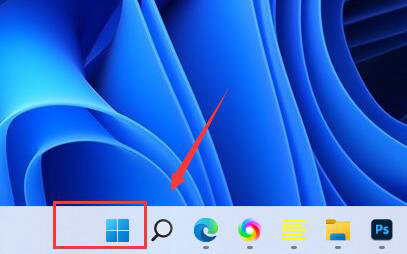 2、然后进入“Microsoft Store”微软应用商店。 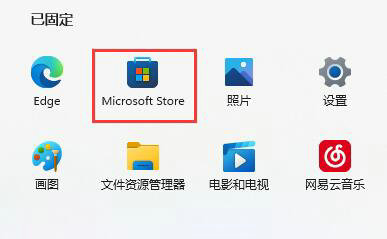 3、打开微软商店后,在上方搜索“画图”,打开“paint”。这是软件的英文原名。 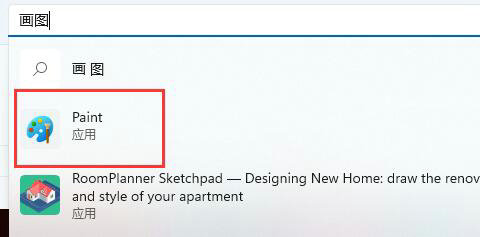 4、最后在其中就可以下载安装画图工具了。 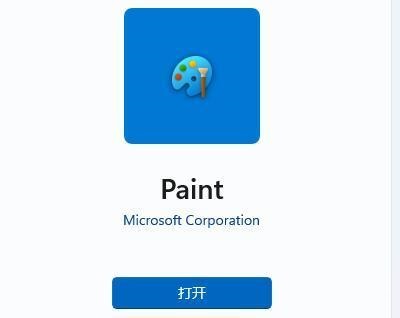 5、安装好以后,用户在开始菜单上方的搜索框中输入“画图”即可快速找到画图工具。 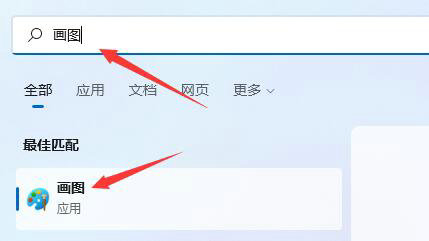 系统之家提供有关重装系统的工具,欢迎大家来了解。系统之家装机大师可以帮助用户重装Win10系统。
|
顶一下
(0)
0%
踩一下
(0)
0%
------分隔线----------------------------


谈谈您对该文章的看